7 лучших способов скачать встроенное видео бесплатно в 2022 году
Опубликовано: 2022-01-03Вы сталкиваетесь с проблемами при попытке загрузить встроенное видео онлайн ? Ответ, вероятно, да.
Что ж, многие из нас сталкиваются с такими проблемами, потому что нам не хватает знаний и опыта встроенных загрузчиков видео.
Что такое встроенное видео?
Встроенные видео размещаются самостоятельно и создаются на веб-странице, например HTML5. Встраивание позволяет размещать эти видео в другом месте, например в блогах, статьях и т. д., чтобы пользователи могли просматривать их, не переходя на исходную веб-страницу.
Как скачать встроенное видео?
Успешно загружать встроенные видео с сайтов обмена видео, таких как YouTube , Vimeo, Facebook и Twitter, не так просто, как вы думаете.
Чтобы упростить вам задачу, мы сделали всю тяжелую работу и объяснили 7 невероятно простых способов ниже, чтобы вы могли без проблем загружать контент по вашему выбору.
Рекомендуем — загрузите ваши любимые видео в один клик
Хотите загружать видео высокого качества прямо из веб-браузера или определенного веб-сайта всего за один клик? Тогда вам обязательно стоит попробовать ByClick Downloader. Программное обеспечение легко разработано, чтобы помочь пользователям загружать видео с YouTube, Facebook, Instagram, Vimeo, Dailymotion и более 40 сайтов в формате 720p, 1080p, MP4 и AVI. Ниже находится кнопка загрузки программного обеспечения.
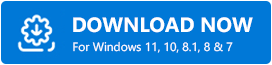
7 простых и бесплатных способов скачать встроенное видео онлайн
Вот лучшие варианты, которые дадут вам четкое представление о том, как загружать встроенные видео с веб-сайтов, а также с платформ видеохостинга:
- Скачивайте встроенные видео прямо с сайтов
- Загрузите видео с помощью бесплатных загрузчиков видео
- Загрузите встроенное видео с помощью Chrome/Firefox Bowser
- Загрузка встроенных видео с помощью расширений браузера
- Загрузка встроенного видео с помощью онлайн-сервисов
- Загрузка видео с помощью инструментов разработчика браузера
- Загрузка встроенного видео с помощью программы командной строки
Без лишних слов, давайте подробно обсудим каждый из них ниже и найдем для вас идеальное решение.
Способ 1: загрузка встроенных видео прямо с сайтов
Есть специальные встроенные видео, которые легко загрузить. Например, если видео на веб-сайте в формате MP4, то его можно установить без особых хлопот, например, сохранить изображение в Интернете.
Чтобы скачать видео, выполните следующие простые шаги:
- Щелкните правой кнопкой мыши на видео и выберите опцию «Сохранить видео как».
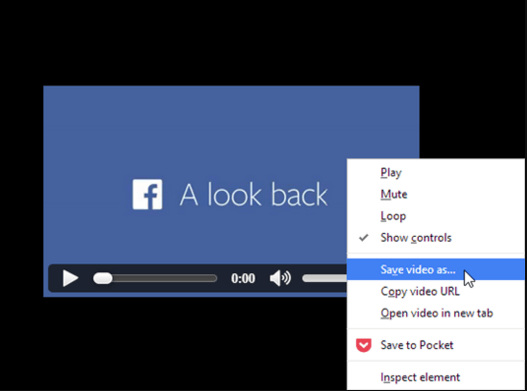
- Теперь выберите место для загрузки на вашем устройстве, где вы хотите сохранить встроенное видео.
- После этого нажмите «Ввод» или нажмите кнопку «Сохранить» .
Читайте также: Как скачать видео с YouTube бесплатно
Способ 2: загрузите видео с помощью бесплатных загрузчиков видео
На рынке вы можете найти несколько загрузчиков видео, которые не только позволяют загружать видео в HD-качестве с различных сайтов обмена видео, но также помогают загружать те, которые встроены в страницу веб-сайта.
Вот некоторые из наиболее эффективных инструментов для загрузки видео, которые стоит попробовать.
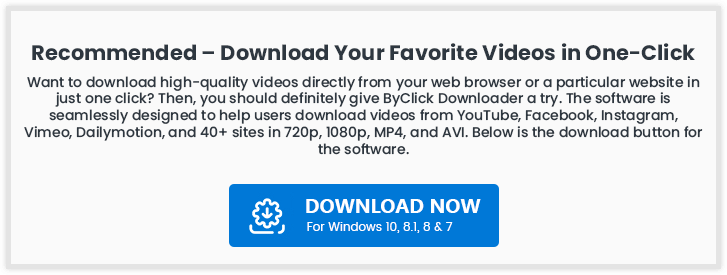
1. Загрузчик видео 4K
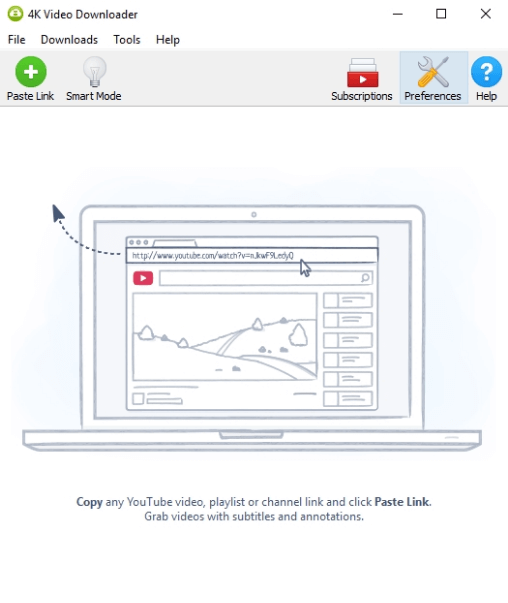
4K Video Downloader — это безупречное приложение для загрузки видео и аудио с YouTube, Instagram, TikTok и подобных сайтов на Linux, ПК с Windows и macOS абсолютно бесплатно. Все, что вам нужно сделать, это установить приложение 4K Video Downloader на свое устройство, а затем выполнить следующие шаги.
Шаг 1: Откройте приложение 4K Video Downloader.
Шаг 2: Скопируйте URL-адрес видео из браузера, который вы хотите загрузить на свое устройство.
Шаг 3: После этого нажмите кнопку «Вставить ссылку» в приложении, выберите качество видео, а затем нажмите кнопку «Скачать».

2. Бесплатная фабрика конвертеров HD-видео
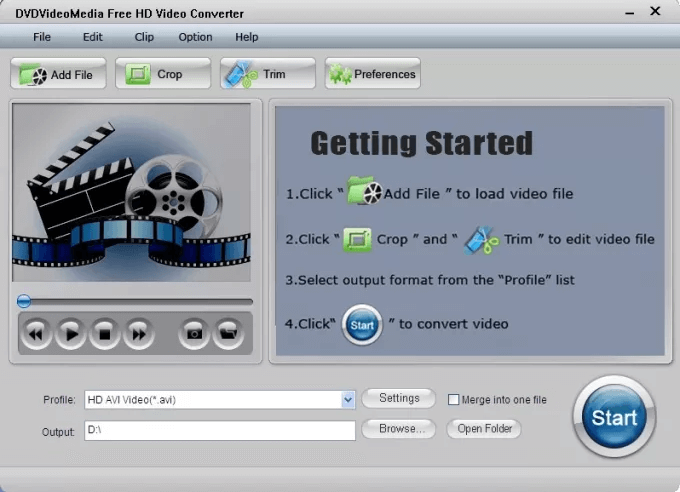
Выполните следующие простые шаги, чтобы загрузить встроенное видео:
Шаг 1: Запустите приложение и откройте «Загрузчик» .
Шаг 2: Сверху выберите опцию «Новая загрузка» , и теперь на экране появится новое всплывающее окно с надписью «Новая загрузка».
Шаг 3: Скопируйте и вставьте URL-адрес веб-сайта вашего встроенного видео в раздел «Добавить URL-адрес», а затем нажмите «Анализ» , чтобы начать процесс анализа URL-адреса.
Шаг 4: После этого вы получите возможность выбрать разрешение видео по вашему выбору, и, наконец, вам будет предложено выбрать место загрузки для вашего встроенного видеофайла.
Шаг 5: Теперь нажмите «Загрузить» в нижней части экрана.

3. EaseUS MobiMover Бесплатно
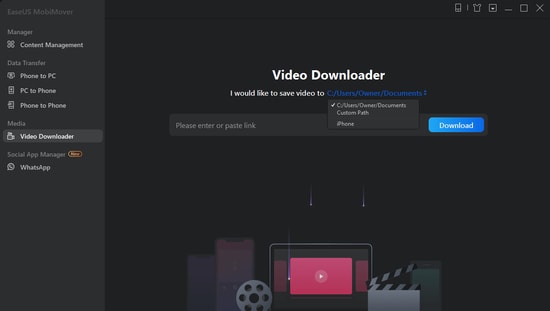
Хотите скачать онлайн-видео с YouTube, Facebook и других 1000+ сайтов на свой компьютер? Если да, то получите EaseUS MobiMover Free, а остальное предоставьте этому безупречному программному обеспечению. Ниже приведены пошаговые инструкции, которые помогут вам сохранить ваши любимые видео для просмотра в автономном режиме.
Шаг 1: Запустите приложение EaseUS MobiMover и выберите опцию «Загрузчик видео» на левой боковой панели.
Шаг 2: Скопируйте и вставьте URL-адрес видео, которое вы хотите загрузить, в указанную панель, а затем нажмите кнопку «Загрузить» .
Шаг 3: После анализа URL-адреса приложение быстро загрузит видео на ваш компьютер (ПК, Mac или ноутбук).

Примечание. Перед началом загрузки убедитесь, что в вашей стране нет ограничений на загрузку контента со сторонних сайтов.
Способ 3: загрузка встроенного видео с помощью Chrome/Firefox Bowser
Если вам надоело устанавливать программы и расширения для браузера для скачивания видео, то вы на нужной странице. Вы можете легко загружать видео по вашему выбору с помощью веб-браузеров.

Выполните следующие действия, чтобы установить встроенные видео в Chrome/Firefox:
Шаг 1: Во-первых, вам нужно запустить Google Chrome или Firefox (в зависимости от того, что подходит), а затем воспроизвести желаемое встроенное видео на странице веб-сайта.
Шаг 2: Используя горячую клавишу F12 или щелкнув правой кнопкой мыши пустые поля страницы, выберите «Проверить элемент» в Firefox или «Проверить» в браузере Chrome.
Шаг 3. На странице проверки перейдите на вкладку «Сеть» > «Медиа» .
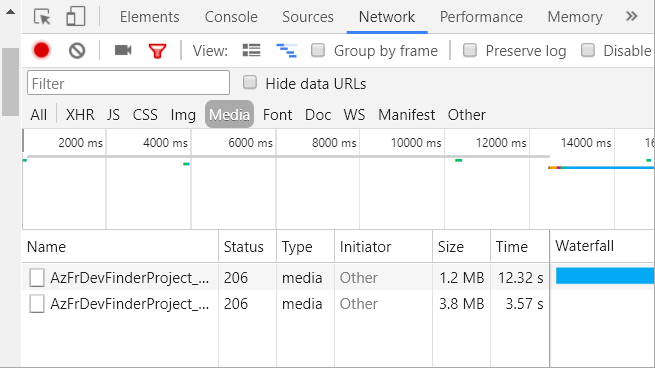
Шаг 4: Нажмите клавишу быстрого доступа «F5» и воспроизведите видео еще раз, чтобы найти ссылку для загрузки на странице в левом нижнем углу.
Шаг 5: Теперь вам нужно будет щелкнуть ссылку правой кнопкой мыши и выбрать «Открыть в новой вкладке», это позволит автоматически воспроизводить видео в новой вкладке без какого-либо ручного вмешательства.
Шаг 6: Здесь нажмите «Загрузить» , и если вы не видите кнопку загрузки, щелкните правой кнопкой мыши видео и выберите «Сохранить видео как» , чтобы загрузить встроенное видео прямо на ваш локальный диск.
Способ 4: загрузка встроенных видео с помощью расширений браузера
Браузерные расширения, несомненно, являются одним из самых удобных способов скачивания встроенного видео с различных видеохостингов, таких как Vimeo, YouTube, Dailymotion и т. д.
Кроме того, Video DownloadHelper является одним из таких всемирно известных расширений веб-браузера (доступно как для Chrome, так и для Firefox), которое предлагает потрясающие функции для загрузки видео, причем бесплатно.
Выполните следующие действия, чтобы сохранить встроенное видео в Интернете:
Шаг 1: Сначала добавьте расширение Video DownloadHelper в свой браузер, перейдя по ссылкам ниже.
Шаг 2: После добавления расширения перезапустите браузер и снова воспроизведите встроенное видео, которое вы хотите сохранить.
Шаг 2. В верхней части страницы встроенного видео выберите значок «Помощник по загрузке видео» , а затем нажмите «Быстрая загрузка» .
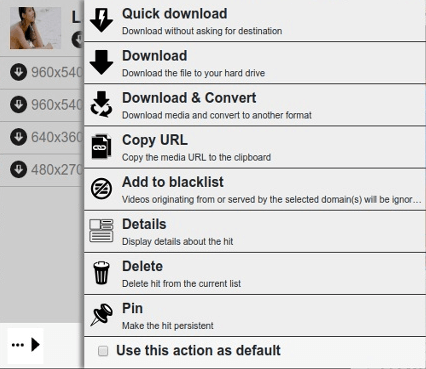
Помимо загрузки потокового видео HLS и тире, вы можете использовать это расширение для множества других вещей, таких как преобразование загруженных встроенных видео в другой формат, добавление сторонних доменов в черный список и т. д.
Подробнее: Как отключить автовоспроизведение видео в Chrome и Firefox
Способ 5: загрузка встроенного видео с помощью онлайн-сервисов
Вы также можете попробовать различные онлайн-сервисы, которые одинаково эффективны при загрузке встроенных онлайн-видео.
Чтобы помочь вам в загрузке встроенных видео с помощью веб-службы, мы будем использовать Fetch File для справки. Вот шаги:
Шаг 1: Посетите https://fetchfile.net/ .
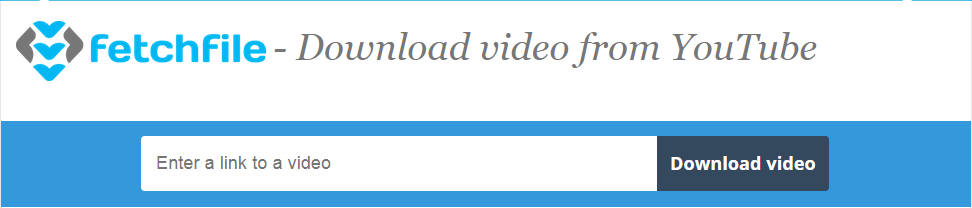
Шаг 2: Скопируйте и вставьте URL-адрес в указанный раздел URL-адресов и нажмите «Загрузить видео» .
Шаг 3: Теперь выберите необходимое разрешение видео, и желаемое встроенное видео будет сохранено на вашем устройстве всего за несколько секунд.
Способ 6: загрузка видео с помощью инструментов разработчика браузера
Если вы ищете другой эффективный способ загрузки встроенного видео, вы можете использовать для этого инструменты разработчика браузера. Для этого вы можете использовать Chrome Developer Tool или Firefox Page Info Tool. Следуйте приведенным ниже инструкциям, чтобы узнать, как загружать встроенные видео с помощью инструментов разработчика браузера.
- Скачать видео с помощью инструмента разработчика Chrome
Шаг 1: Щелкните правой кнопкой мыши страницу веб-сайта, на которой у вас есть видео, которое вы хотите загрузить. Выберите опцию «Проверить». (В качестве альтернативы вы можете одновременно нажать Ctrl+Shift+I, а для Mac вы можете использовать клавиши Cmd + Shift + I.)
Шаг 2: Перейдите на вкладку «Сеть», а затем нажмите на вкладку «Медиа».
Шаг 3: Теперь вы сможете просматривать видео на странице. Здесь вы найдете медиафайл с расширением формата MP4 или видео.
Шаг 4: Щелкните правой кнопкой мыши и выберите «Копировать».
Шаг 5: Выберите Копировать адрес ссылки.
Шаг 6: Затем откройте новую вкладку в браузере и вставьте туда адрес ссылки. Нажмите «Ввод».
Шаг 7: Щелкните видео правой кнопкой мыши и выберите параметр «Сохранить видео как».
После этого процесса вы можете выбрать, где вы хотите сохранить файл. Выберите файл и переименуйте его, если хотите. Нажмите «Сохранить», чтобы завершить процесс загрузки.
- Скачать видео с помощью инструмента информации о странице Firefox
Шаг 1: Правильно, вам нужно щелкнуть правой кнопкой мыши веб-страницу, где находится видео.
Шаг 2: Найдите параметр «Просмотр информации о странице».
Шаг 3: Теперь перейдите на вкладку «Медиа».
Шаг 4: Найдите там адрес типа видеофайла. (Вы можете использовать фильтр «Тип», чтобы удобнее находить адрес по его типу.)
Шаг 5: Наконец, используйте параметры «Копировать и вставить», чтобы перейти по ссылке на новую вкладку.
Шаг 6: Щелкните правой кнопкой мыши на проигрывателе, чтобы сохранить видео.
Метод 7: загрузка встроенного видео с помощью программы командной строки
Еще один способ загрузки встроенных видео с YouTube или других веб-сайтов — Youtube DL. Это типичная программа командной строки, а не расширение для браузера, в котором вы должны писать свои команды. Тем не менее, он не прост в использовании, но он чрезвычайно управляем и надежен. Прежде всего, программа основана на платформе FOSS (бесплатное программное обеспечение с открытым исходным кодом).
Для технических энтузиастов, которые предпочитают программы FOSS, стоит попробовать YouTube DL. Это самая безопасная платформа, поскольку она часто обновляется и часто выпускает исправления безопасности для расширения возможностей платформы. Пользовательский интерфейс этого программного обеспечения FOSS впечатляет и позволяет добавить несколько URL-адресов в список загрузки. После загрузки файлы передаются на ваш жесткий диск. Нажмите здесь, чтобы попробовать Youtube DL бесплатно.
Важно помнить: эти онлайн-сервисы поддерживают загрузку видео с основных платформ видеохостинга, таких как YouTube. Важно отметить, что вы не сможете загружать встроенные видео с веб-сайта.
Подробнее: 11 лучших расширений YouTube для Mp3 Chrome всех времен
Часто задаваемые вопросы (FAQ): загрузка встроенного видео 2022 г.
Q1. Законно ли загружать встроенные видео из Интернета?
Законность вопроса зависит от политики конфиденциальности любого веб-сайта. Политика конфиденциальности определяет, есть ли у вас разрешение на загрузку или нет. Если какой-то веб-сайт позволяет делиться и загружать видео, вам не о чем беспокоиться. Поэтому, прежде чем продолжить загрузку, убедитесь, что политика конфиденциальности веб-сайта разрешает вам то же самое.
Q2. Могу ли я загрузить встроенное видео на смартфон?
Для платформ Android и iOS доступны различные приложения, с помощью которых можно загружать встроенное видео на мобильное устройство. Вы можете загрузить такие приложения из Google Play или App Store в зависимости от вашего мобильного устройства и операционной системы.
Q3. Как найти URL встроенного видео?
Чтобы найти URL-адрес видео, встроенного в веб-сайт, все, что вам нужно сделать, это щелкнуть правой кнопкой мыши видео и выбрать параметр «Копировать URL-адрес видео».
Заключительные слова о том, как скачать встроенное видео онлайн в 2022 году
Выше приведены некоторые из самых простых и простых способов, которые помогут вам загружать встроенные видео онлайн с любого веб-сайта.
Все вышеперечисленные методы очень просты в исполнении и работают по-разному для разных форматов видео.
Используйте любой из предложенных способов для сохранения встроенных видео без каких-либо проблем и наслаждайтесь ими бесплатно.
